Manager dei flussi di dati (Designer)
Informazioni sulla gestione dei flussi di dati (MANAGER)
Dopo aver creato un flusso di dati, è possibile gestirlo nella scheda Flussi di dati. Questo include la programmazione di un flusso di dati per un secondo momento, la rimozione di un flusso di dati in coda e l’arresto di un flusso di dati.
Pianificazione di un flusso di dati
È possibile programmare l’esecuzione di un flusso di dati su base ricorrente.
Flussi di dati supportati
Non tutti i flussi di dati supportano la programmazione. È possibile programmare i seguenti flussi di dati:
- Classificazione: Questo flusso di dati esegue le classificazioni per i modelli selezionati. Se per questi modelli è abilitato il rilevamento dei temi per i carichi di dati incrementali, anche l’esecuzione avverrà secondo i tempi previsti.
- Monitoraggio continuo del processo (programmato): Questo flusso di dati è necessario per completare l’elaborazione dei dati caricati con il caricatore di dati.
- Flussi di dati personalizzati: È possibile pianificare tutti i flussi di dati creati dalle Amministrazioni o dal Team Servizi.
- Esportazione personalizzata: Questo flusso di dati esporta i dati in un file CSV.
- Archivio del caricatore di dati (pre-programmato): Questo flusso di dati archivia i record elaborati dal caricatore di dati.
- Raccogli statistiche (programmato): Questo flusso di dati aggiorna le statistiche del progetto. Si consiglia di eseguire questo flusso di dati una volta alla settimana. Questo flusso di dati influisce sulle seguenti statistiche:
- Il numero totale di documenti, verbali e frasi visualizzati nella scheda Flussi di dati.
- Il numero di occorrenze di parole nella scheda Analisi del sentiment.
Consiglio Q: questo flusso di dati non influisce sui rapporti.
- Eliminazione dell’archivio dei risultati dei rapporti del DB (pre-programmato): Questo flusso di dati elimina tutti i risultati dei rapporti più vecchi del periodo di tempo definito.
- Scadenza delle notifiche (programmata): Questo flusso di dati rimuove le notifiche scadute dall’account. La data di scadenza delle notifiche è definita nelle impostazioni account.
- Ricalcolo dell’analisi del sentiment: Questo flusso di dati consente di ricalcolare i dati sull ‘analisi del sentiment.
Pianificazione di un flusso di dati
È possibile impostare un flusso di dati da eseguire secondo una pianificazione ricorrente. Per programmare un flusso di dati, è necessario prima creare il flusso di dati ed eseguirlo una volta.
- Nella scheda Completato, fare clic su Pianifica avanti al flusso di dati che si desidera pianificare.
- Scegliete la frequenza del flusso di dati:
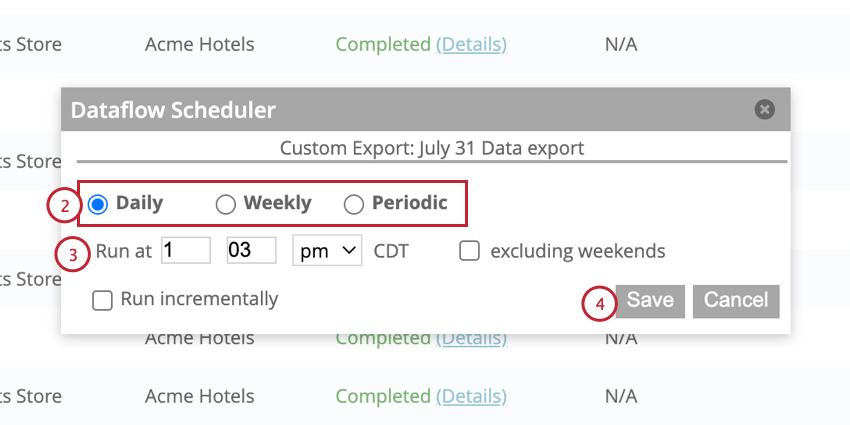
- Giornaliero: Eseguire il flusso di dati una volta al giorno.
- Settimanale: Eseguire il flusso di dati una volta alla settimana.
- Periodico: Eseguire il flusso di dati secondo una pianificazione ricorrente. Il flusso di dati verrà eseguito dopo un certo numero di minuti o di ore.
- Impostare la pianificazione del flusso di dati in base alla frequenza selezionata.
Consiglio Q: gli orari di Dataflows sono nella zona oraria CDT. Tenete presente questo aspetto quando scegliete una pianificazione del flusso di dati.
- Fai clic su Salva.
Modifica della programmazione di un flusso di dati
È possibile modificare la frequenza di un flusso di dati pianificato in qualsiasi momento.
- Nella scheda Pianificato, fare clic su Modifica avanti al flusso di dati pianificato.
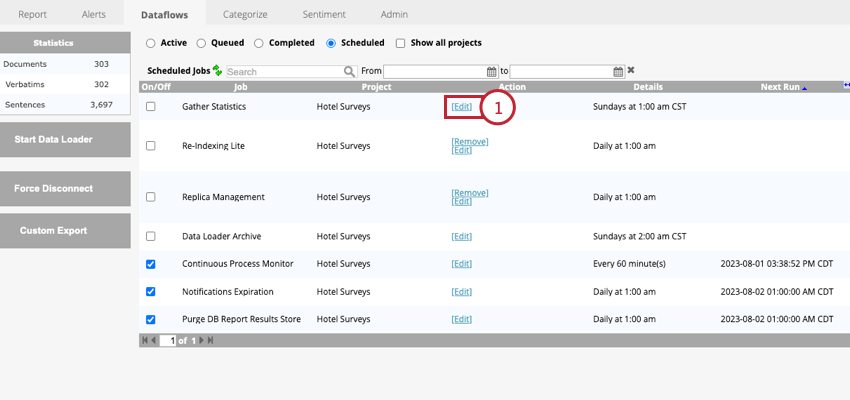
- Apportare eventuali modifiche alla programmazione del flusso di dati.
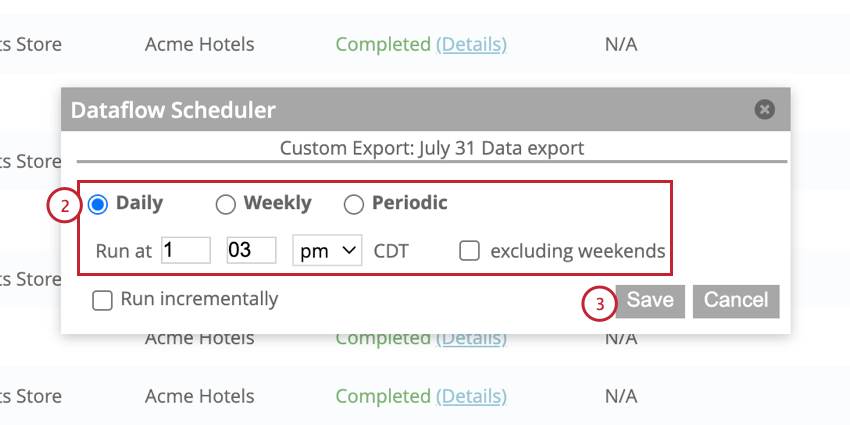
- Fai clic su Salva.
Mettere in pausa un flusso di dati pianificato
È possibile mettere in pausa un flusso di dati pianificato per impedirne temporaneamente l’esecuzione. Per mettere in pausa un flusso di dati pianificato, deselezionare la casella avanti al flusso di dati nella scheda Pianificato.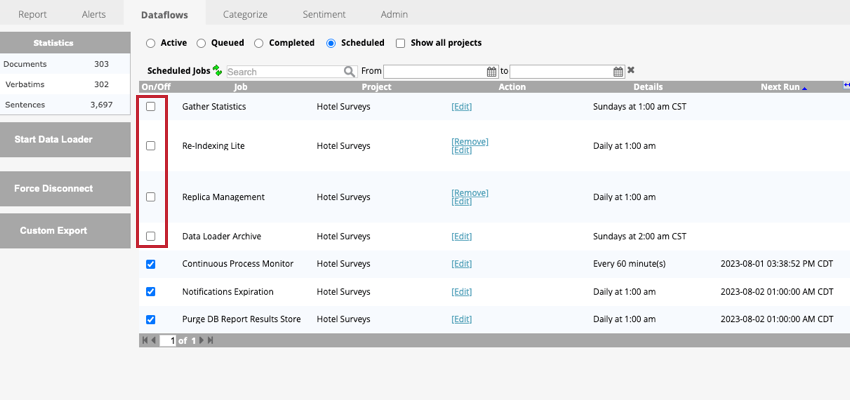
Quando un flusso di dati è in pausa, la colonna AVANTI sarà vuota perché non è prevista un’esecuzione successiva.
È possibile riprendere un flusso di dati pianificato selezionando la casella avanti al nome del flusso di dati. Se alcune esecuzioni del flusso di dati sono state saltate mentre il flusso di dati era in pausa, le esecuzioni verranno elaborate immediatamente dopo la disattivazione e il flusso di dati continuerà ad essere eseguito come programmato.
Eliminazione di un flusso di dati pianificato
È possibile eliminare definitivamente un flusso di dati pianificato, in modo che non venga più eseguito, facendo clic sull’opzione Rimuovi quando si visualizza il flusso di dati nella scheda Pianificato.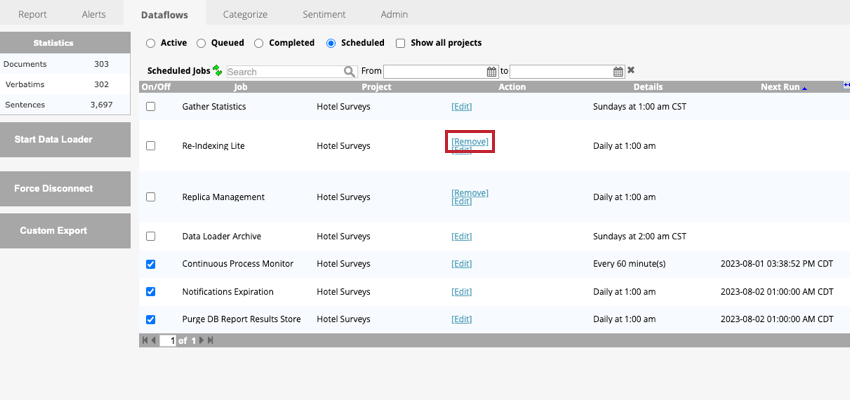
Rimozione di un flusso di dati in coda
Se un flusso di dati è in coda per l’elaborazione, è possibile rimuoverlo dalla coda facendo clic su Rimuovi avanti al nome del flusso di dati mentre si visualizzano i flussi di dati nella scheda In coda.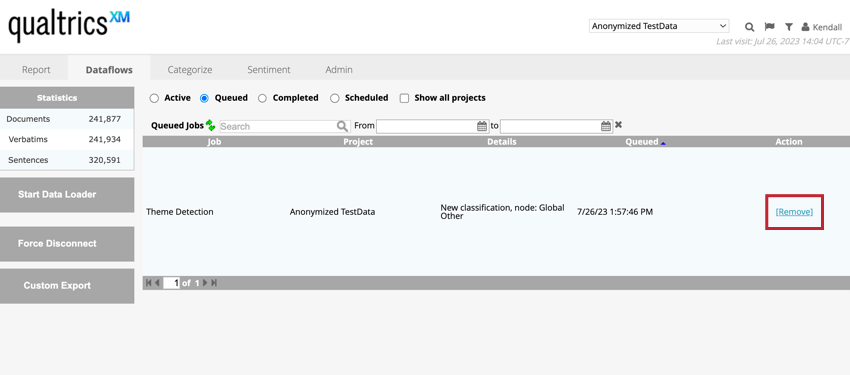
Arresto di un flusso di dati
È possibile interrompere o annullare un flusso di dati in corso di esecuzione. Esistono due modi diversi per interrompere un flusso di dati:
- Arresta: questa opzione mette in pausa il flusso di dati in modo non urgente e consente al passo corrente del flusso di dati di terminare l’elaborazione prima che il flusso di dati venga arrestato. È utile se si deve mettere in pausa il flusso di dati per consentirne l’elaborazione di un altro o se si deve mettere in pausa un flusso di dati per eseguire alcune attività aggiuntive prima di riprendere il flusso di dati.
- Forza la disconnessione: Questa opzione arresta il flusso di dati in modo urgente, interrompendo la fase corrente del flusso di dati. Questa opzione interrompe tutte le attività relative al progetto, disconnette tutti gli utenti attivi e annulla tutti i lavori in coda.
Stop
Per interrompere un flusso di dati utilizzando l’opzione non urgente, fare clic su Interrompi avanti al nome del flusso di dati mentre si visualizzano i flussi di dati nella scheda Attivi . Il flusso di dati viene spostato nella scheda Completato con lo stato Interrotto.
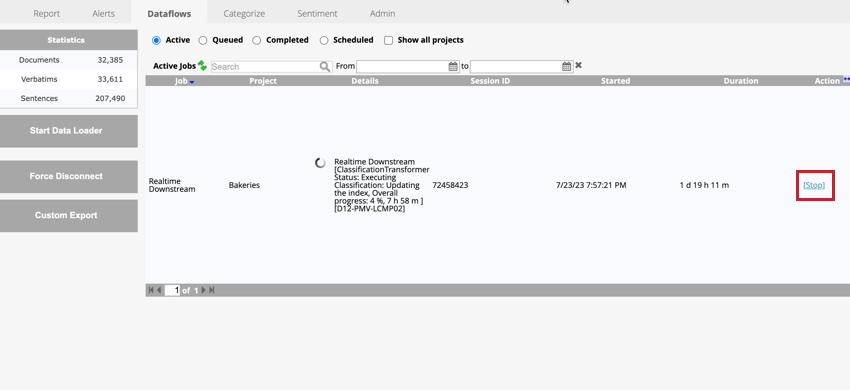
È possibile visualizzare quali componenti del flusso di dati sono stati completati facendo clic sulla scheda Completato e su Dettagli avanti al flusso di dati.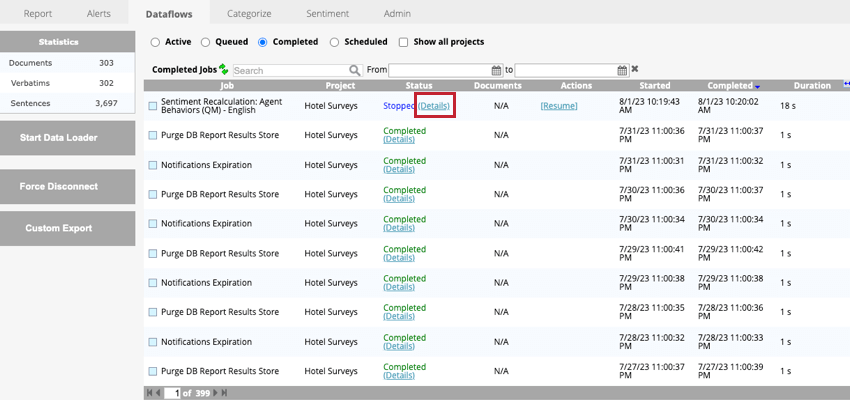
Disconnessione forzata
Per interrompere un flusso di dati utilizzando l’opzione urgente, fare clic sul pulsante Forza la disconnessione presente nella scheda Flussi di dati. In questo modo tutti i flussi di dati vengono spostati nella scheda Completato con lo stato di Non riuscito.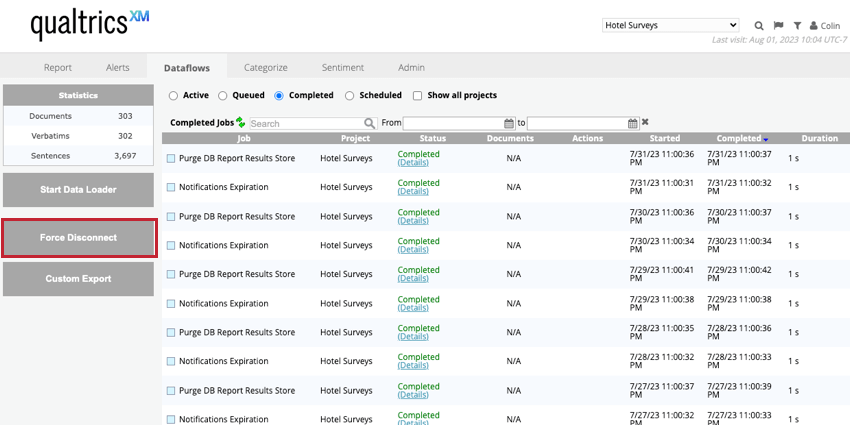
Riprendere un flusso di dati interrotto
Per riprendere il flusso di dati interrotto, andare alla scheda Completato e fare clic su Riprendi avanti al flusso di dati. Il flusso di dati riprenderà da dove è stato interrotto.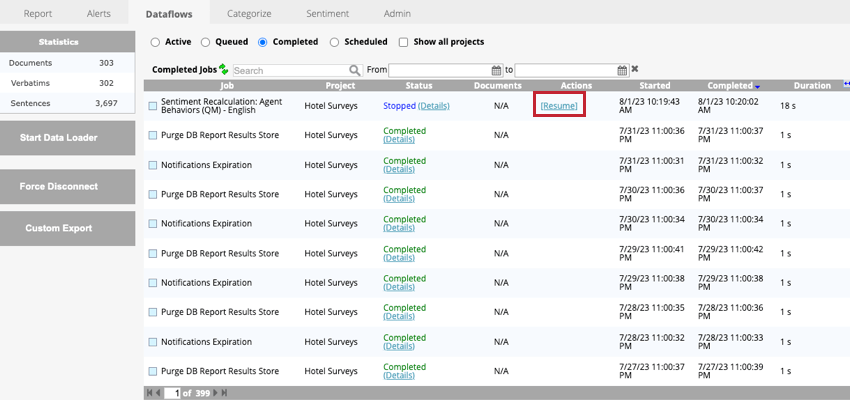
Forzare il completamento di un flusso di dati
È possibile forzare il completamento di un flusso di dati che è stato interrotto o fallito. Per forzare il completamento del flusso di dati, andare alla scheda Completato e fare clic su Forza il completamento avanti al flusso di dati.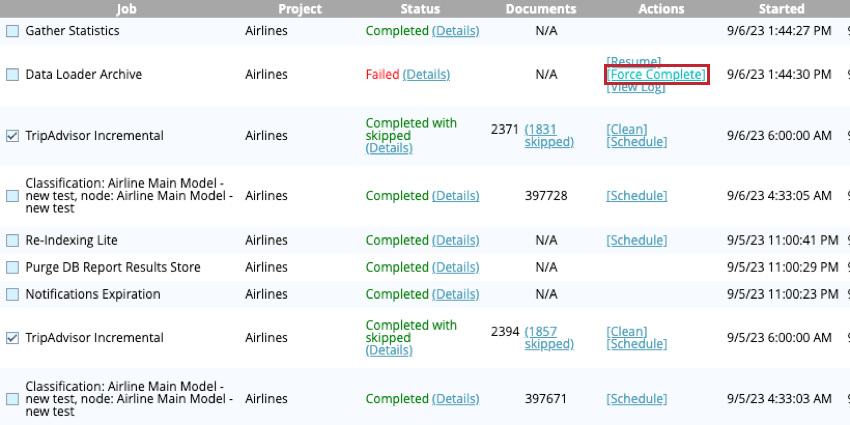
Nella finestra popup visualizzata, fare clic su Sì per confermare la decisione.
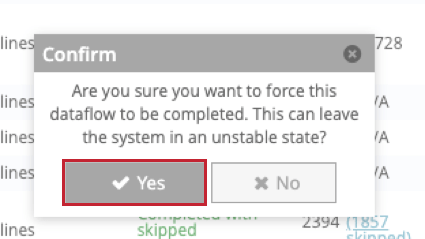
Caricamento incrementale dei dati
Dopo aver completato il caricamento iniziale dei dati in un progetto, tutti gli ulteriori caricamenti di dati in quel progetto saranno considerati aggiunte “incrementali”. Ciò significa che:
- I dati di feedback iniziali e gli attributi strutturati vengono aggiunti al progetto.
- Un caricamento incrementale viene trattato dal sistema come una sessione di caricamento separata. È possibile:
- Visualizzare in anteprima le frasi di una particolare sessione a livello di categoria nella scheda Categorizza: fare clic sull’icona della cartella nella sezione Anteprima, selezionare la casella di controllo Sessione, fare clic sulla sessione di caricamento specifica e fare clic su Applica.
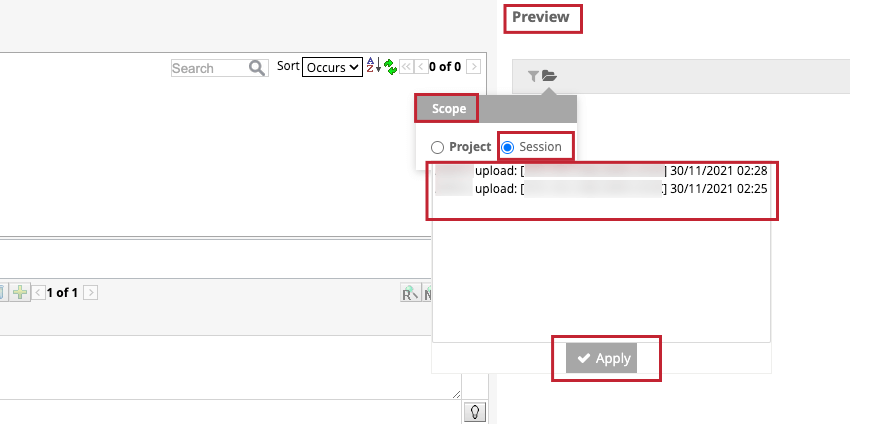
- Eseguire flussi di dati a livello di sessione.
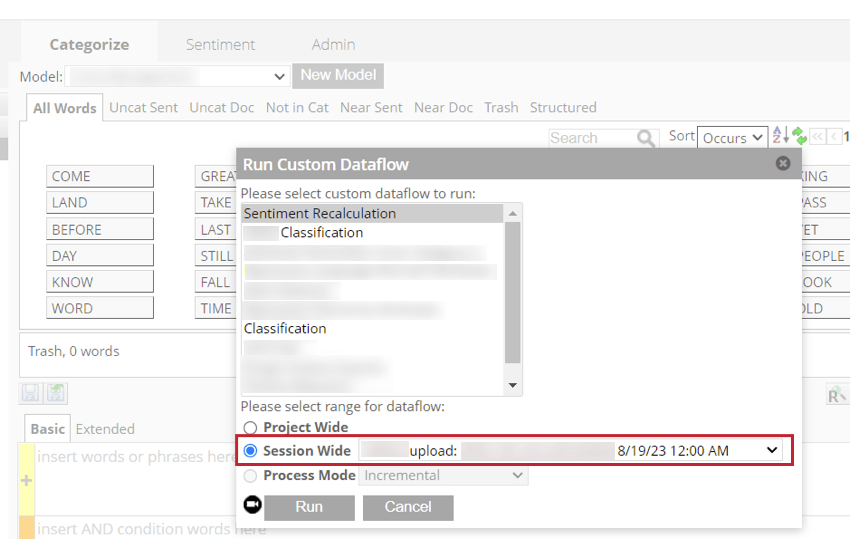
- Pulire i dati, insieme agli attributi strutturati, che sono stati caricati durante una particolare sessione di caricamento nella scheda Flussi di dati.
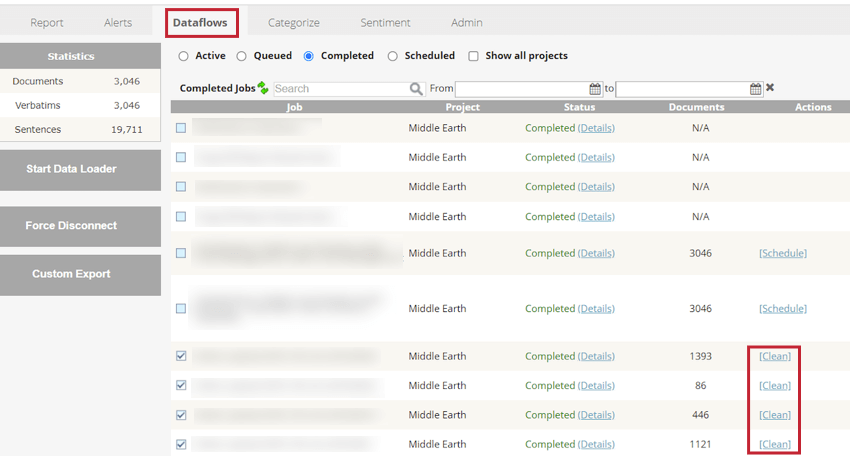
- Visualizzare in anteprima le frasi di una particolare sessione a livello di categoria nella scheda Categorizza: fare clic sull’icona della cartella nella sezione Anteprima, selezionare la casella di controllo Sessione, fare clic sulla sessione di caricamento specifica e fare clic su Applica.
- I dati incrementali devono essere classificati in base ai modelli di categoria del progetto.
Per ulteriori informazioni sulla classificazione dei caricamenti incrementali, vedere Classificazione dei caricamenti incrementali.